كيف تترجم ملف PDF إلى لغات مختلفة مجانًا؟ في بعض الأحيان عندما نبحث عن معلومات في ملف PDF باللغات الأجنبية ، قد نحتاج إلى ترجمة ملف PDF إلى الإنجليزية أو اللغات الأصلية الأخرى. في هذا المنشور ، قمنا بتجميع بعض الأساليب العملية وسهلة الاستخدام لمشاركتها معك. يمكنك ترجمة ملفات PDF باستخدام Microsoft Word و Google Translate و Google Docs و DocTranslator . لكل طريقة ، سنعرض لك خطوات بسيطة مفصلة يمكن لأي شخص اتباعها في بضع دقائق. بعد ترجمة ملف PDF إلى لغتك المألوفة ، يمكنك البدء في البحث في ملف PDF عن كلمات أو موضوعات .
كيف تحفظ مقالة بصيغة PDF؟
إذا رأينا مقالًا مفيدًا على أحد مواقع الويب ، فكيف نحفظه؟ أفضل طريقة هي حفظ صفحة الويب هذه كملف PDF ، أي أنك تحتاج إلى حفظ صفحة الويب حيث توجد هذه المقالة بالضغط على "Ctrl + S" ، ثم تحويل ملف html هذا إلى PDF. لذلك لا داعي للقلق بشأن العثور على هذه المقالة لاحقًا. إذا كنت مهتمًا ، يمكن أن تساعدك هذه المقالة كيفية تحويل صفحات الويب بتنسيق HTML إلى PDF .
هل يمكنني تعديل ملف PDF هذا إذا أردت؟ ماذا افعل؟
يمكنك تحرير ملفات PDF من خلال بعض برامج تحرير PDF ، مثل EasePDF و Smallpdf و Adobe Acrobat وما إلى ذلك. بالإضافة إلى ذلك ، يمكنك أيضًا تحويل ملفات PDF إلى تنسيقات أخرى.
الجزء 1. ترجمة PDF باستخدام Google Docs
بقدر ما يُعرف بـ Google Docs ، فقد لا يدرك العديد من المستخدمين أنه يمكن استخدامه لترجمة PDF والمستندات الأخرى. ومع ذلك ، عندما تفتح ملف PDF يحتوي على صور أو جداول أو مخططات باستخدام Google Docs، فلن يتم تقديم هذه العناصر بشكل جيد. لذلك قد لا يكون من الممكن ترجمة صورة أو رسم يحتوي على ملف PDF والاحتفاظ به كتخطيط أصلي.
لذلك ، نقترح بشدة تحويل ملف PDF المستهدف إلى Word قبل تحميله إلى Google Docs. بعد الترجمة ، يمكنك تحويله مرة أخرى إلى PDF إذا لزم الأمر. إذا كان ملف PDF الذي تريد ترجمته نصيًا فقط ، فيمكنك تخطي هذه الخطوة.
الخطوة الأولى: افتح Google Docs وانقر فوق رمز الملف لتحميل ملف PDF أو مستند Word الذي قمت بتحويله للتو.

الخطوة 2. إذا كان الملف الذي تحمله هو ملف PDF ، فسيتم فتحه على متصفح الويب. انقر فوق علامة التبويب المثلث الصغير واختر "Google Docs" من القائمة المنسدلة. إذا قمت بتحميل مستند Word محوّل ، فسيتم فتحه على Google Docs، لذا تخطي هذه الخطوة.
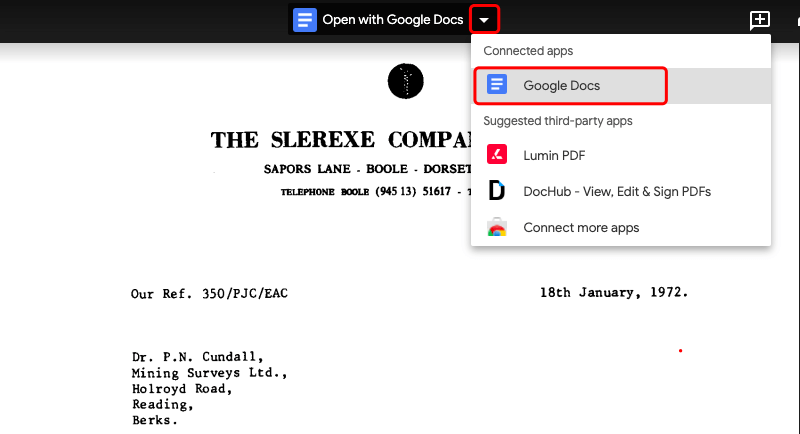
الخطوة 3. انتقل إلى خيار "أداة" في شريط القائمة العلوي ، ثم حدد "ترجمة المستند".
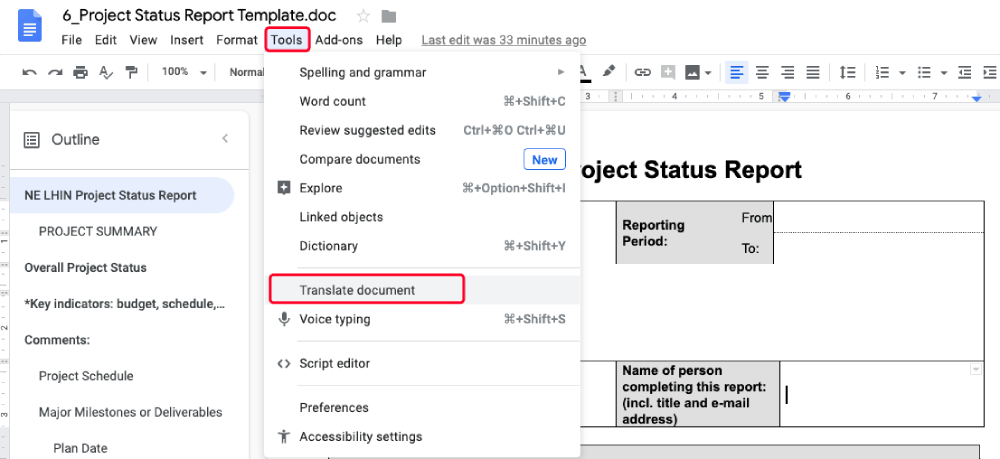
الخطوة 4. ستظهر نافذة صغيرة. يمكنك النقر فوق "اختيار لغة" لتحديد اللغة التي تريد ترجمة المستند إليها ، ثم النقر فوق الزر "ترجمة".
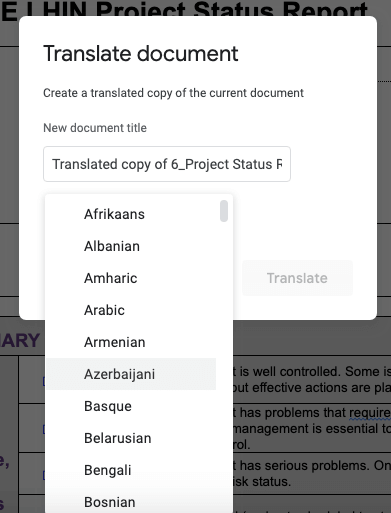
الخطوة 5. ستتم ترجمة المستند إلى لغتك الانتقائية في ثوانٍ. يمكنك الآن حفظ المستند المترجم بتنسيق PDF. اذهب إلى قائمة "ملف" في الأعلى واختر "تنزيل"> "مستند PDF (.pdf)".
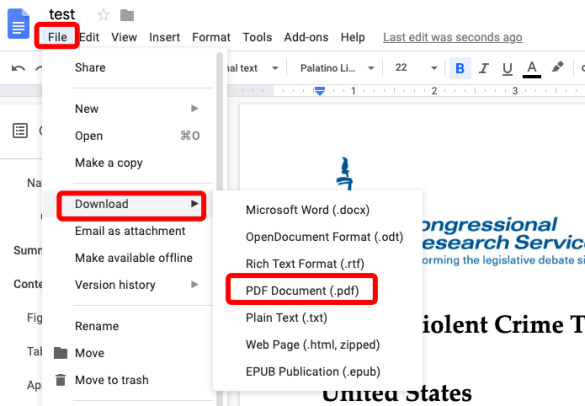
الجزء 2. ترجمة جوجل PDF
يجب أن تكون على دراية بـ Google Translate ، آلة الترجمة متعددة اللغات الرائدة عالميًا. لا يترجم Google Translate النصوص وصفحات الويب والعبارات بين 103 لغة عن طريق الكشف التلقائي ولكنه يدعم أيضًا ترجمة المستندات بما في ذلك Word و PDF و PPT و RTF و TXT و Excel وما إلى ذلك. الآن دعنا نتعرف على كيفية ترجمة PDF باستخدام Google Translate.
الخطوة 1. انتقل إلى صفحة Google Translate الرئيسية وحدد "المستندات"
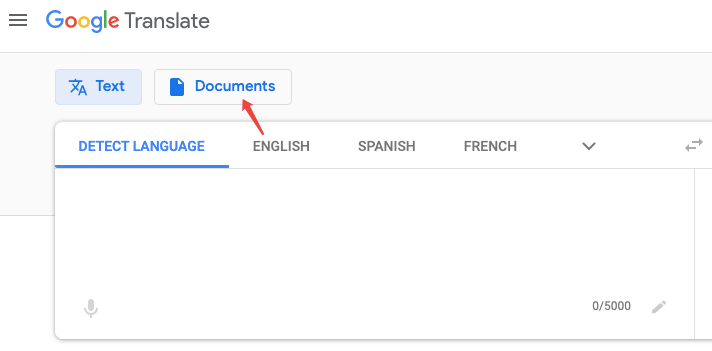
الخطوة الثانية. انقر فوق الزر "تصفح جهاز الكمبيوتر الخاص بك". سيقوم المتصفح بالانتقال إلى مجلداتك على جهاز الكمبيوتر الخاص بك ، وتحديد أي ملف PDF يلزم ترجمته ، ثم الضغط على الزر "فتح".
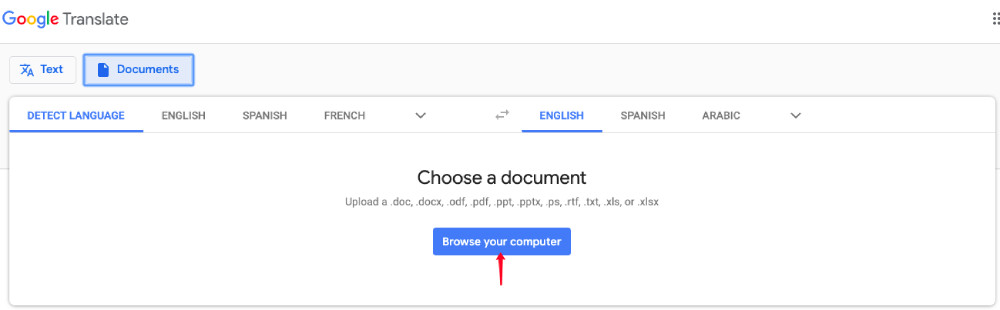
الخطوة الثالثة. على الجانب الأيسر العلوي ، يمكنك البقاء في الخيار الافتراضي "DETECT LANGUAGE" أو تحديد لغة من ملف PDF الخاص بك. بعد ذلك ، يمكنك تحديد اللغة التي تريد ترجمة ملف PDF إليها من البيانات اللغوية لترجمة Google. أخيرًا ، اضغط على زر "ترجمة" لبدء ترجمة ملف PDF.
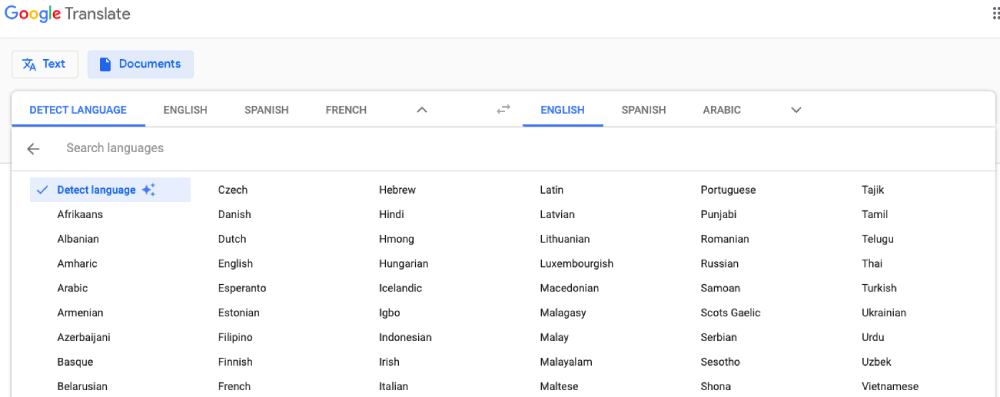
سيتم عرض ملف PDF المترجم كصفحة ويب. يمكنك حفظه كمستند HTML على جهاز الكمبيوتر الخاص بك عن طريق النقر بزر الماوس الأيمن على صفحة الويب وتحديد "حفظ باسم". هل تحتاج إلى حفظه مرة أخرى في ملف PDF؟ حسنًا ، يمكنك تحديد خيار "طباعة" في متصفحك ، ثم اختيار "حفظ بتنسيق PDF" في قسم "الوجهة" ، ثم النقر فوق "حفظ".
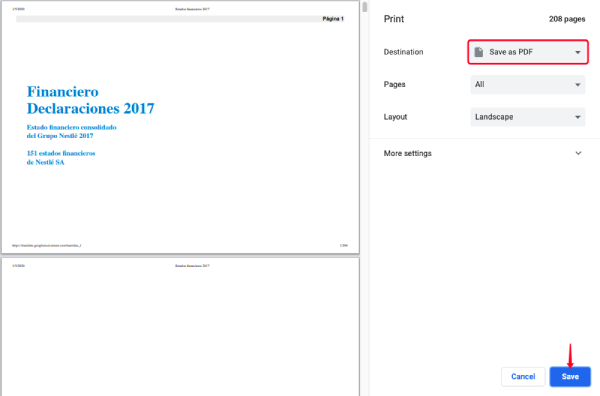
الجزء 3. ترجمة PDF في Microsoft Office
Microsoft Office ليس الخيار الأول الذي يقفز في رؤوسنا عندما تحتاج إلى فتح ملف PDF ، ناهيك عن ترجمة PDF. لكن Microsoft Office هو برنامج قوي يمكنه عمل السحر. باستخدام الوظيفة الإضافية للمترجم لبرنامج Outlook ، ستتمكن من استخدام ميزة الترجمة في Word و Excel و OneNote و PowerPoint.
الخطوة الأولى: افتح ملف PDF الذي تريد ترجمته باستخدام Microsoft Word. انقر بزر الماوس الأيمن على ملف PDF الذي تم اختياره واختر "فتح باستخدام" ، ثم انتقل إلى "Microsoft Word".
الخطوة 2. ستظهر مطالبة جديدة لتحذيرك من أن ملف PDF سيتم تحويله إلى مستند Word قابل للتحرير وقد لا يبدو تمامًا مثل ملف PDF الأصلي. فقط اضغط على زر "موافق" للمتابعة. ولا تقلق بشأن تغيير تنسيق الملف. يمكنك بسهولة تحويل Word إلى PDF مرة أخرى بعد الترجمة.

الخطوة 3. اختر "مراجعة" في شريط القائمة العلوي ، ثم حدد "ترجمة"> "تعيين لغة ترجمة المستند".
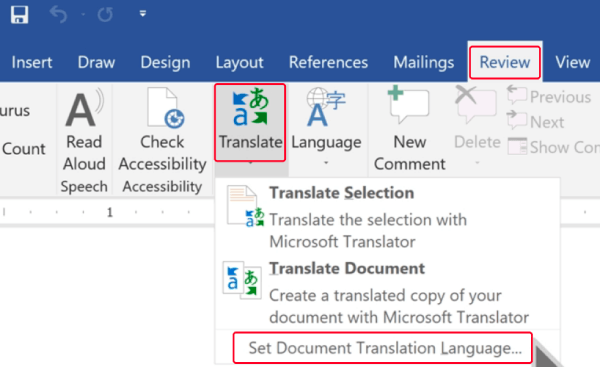
الخطوة 4. ترجمة PDF إلى الإنجليزية أو لغات أخرى.
سيتم فتح المترجم في العمود الأيمن. إذا كنت تريد ترجمة ملف PDF بالكامل ، فاختر "مستند". إذا كنت تحتاج فقط إلى ترجمة أجزاء من ملف PDF ، فانتقل إلى وضع "التحديد". في قسم "من" ، اختر "اكتشاف تلقائي". ويمكنك تحديد أي لغة تريد الترجمة إليها. عندما يتم إعداد كل شيء ، انقر فوق الزر "ترجمة".
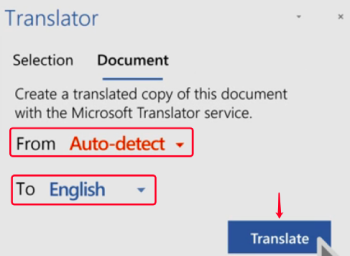
الجزء 4. ترجمة ملف PDF باستخدام DocTranslator
DocTranslator هي أداة لترجمة المستندات عبر الإنترنت تحتوي على دعم الترجمة لأكثر من 50 لغة. بفضل قاعدة البيانات القوية التي يوفرها Google Translate ، يمكن لـ DocTranslator ترجمة المستندات بدقة بما في ذلك PDF و Word و Excel و PPT و TXT والمزيد.
الخطوة الأولى. اذهب إلى DocTranslator وانقر فوق الزر "تحميل ملف" لتحميل ملف PDF الخاص بك. أو يمكنك سحب الملف وإفلاته في الواجهة.
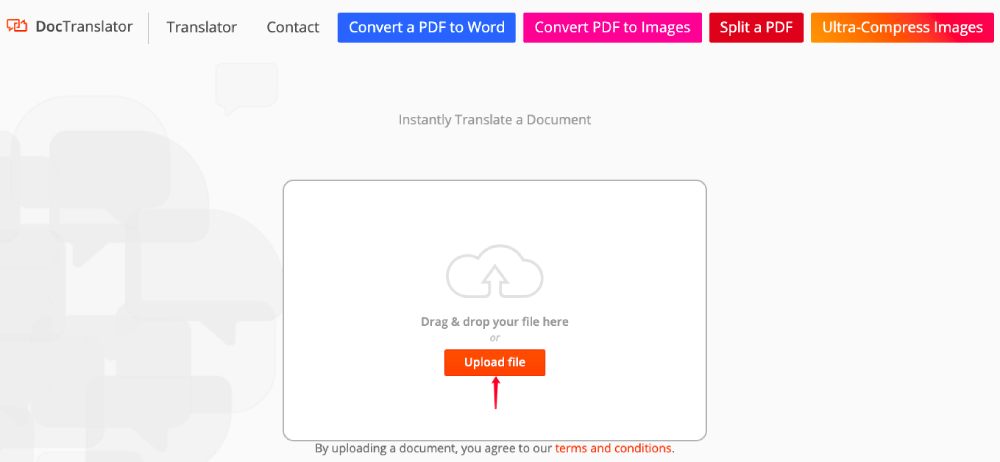
نصائح
"لا يدعم DocTranslator الملفات التي يزيد حجمها عن 10 ميغابايت. لذا إذا تجاوز ملف PDF الذي تريد ترجمته حد الحجم هذا ، فيرجى ضغط PDF لتقليل حجم الملف قبل التحميل."
الخطوة 2. سيكتشف DocTranslator تلقائيًا لغة ملف PDF الذي تم تحميله. إذا لم يكتشفها بشكل صحيح ، فيمكنك تحديد اللغة يدويًا أيضًا. في عمود اللغة الصحيح ، اختر اللغة التي تريد ترجمة ملف PDF إليها ، ثم اضغط على الزر "ترجمة".
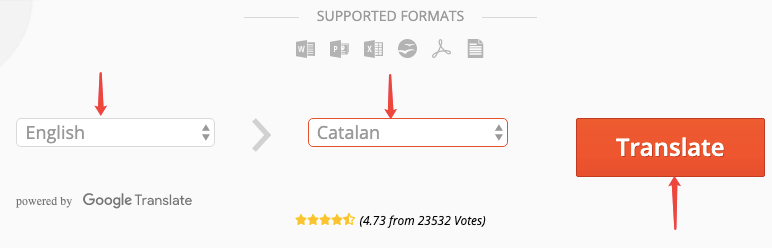
الخطوة 3. عندما تتم ترجمة ملف PDF الخاص بك بنجاح إلى اللغة الهدف ، سيكون هناك رابط تنزيل يظهر في صفحة النتائج. ما عليك سوى النقر على رابط "تنزيل المستند المترجم" لحفظه على جهازك المحلي. هذا كل شيء ، بكل بساطة يمكنك أن تتخيل!
استنتاج
لقد شاركنا معك 4 طرق سهلة لترجمة ملف PDF عبر الإنترنت دون تنزيل أي برنامج. إذا كنت تريد ترجمة ملف PDF ممسوح ضوئيًا ، فما عليك سوى استخدام Microsoft Word . لأنه يمكنه تحويل ملفات PDF الممسوحة ضوئيًا إلى مستندات Word بحيث يمكن التعرف على النصوص الموجودة في ملف PDF الممسوح ضوئيًا وترجمتها. لترجمة ملف PDF نصي ، فإن Google Translate و Google Docs و DocTranslator كلها خيارات جيدة.
أي مترجم PDF هو المفضل لديك؟ لا تتردد في إخبارنا إذا كانت لديك أفكار أفضل. إذا أعجبك منشورنا ، فيرجى الاشتراك في نشراتنا الإخبارية للحصول على أحدث النصائح لاستخدامات PDF.
هل كان المقال مساعدا؟! شكرا لك على ملاحظاتك!
نعم أو رقم























